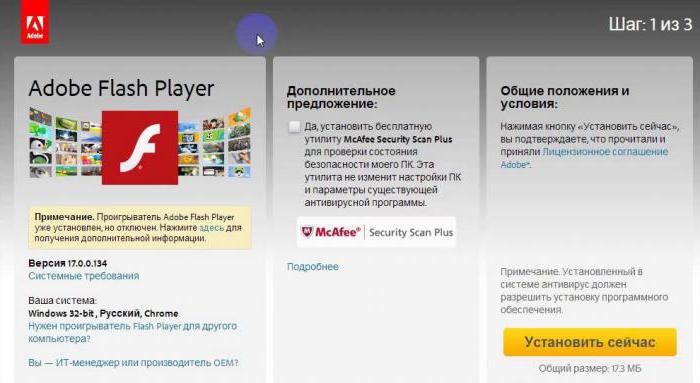Jak włączyć Adobe Flash Player w Yandex Plugins lub wszystko o pracy z modułem
Włącz Adobe Flash Player w Yandex Plugins, a niepo prostu nie trudne. Jest to dość prosta procedura, z którą poradzi sobie nawet uczeń. W każdym razie, jeśli chodzi o pracę z Windows. Tylko nowocześni użytkownicy często opanowują inne systemy operacyjne. Na przykład Linux. Następnie pojawia się problem z inicjalizacją Flash Playera. Następnie postaramy się zrozumieć, jak włączyć, wyłączyć, zainstalować lub usunąć ten moduł w tym czy w innym przypadku. Rozważmy operacje na przykładzie najpopularniejszych przeglądarek.
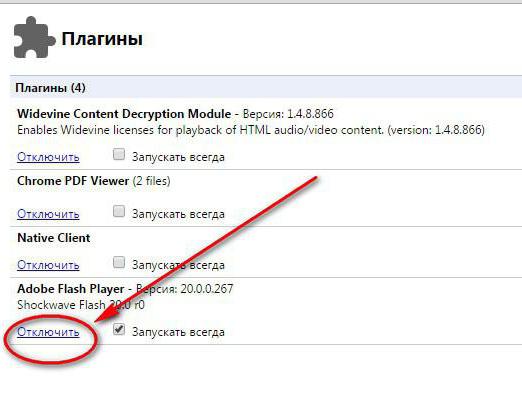
Opis
Aby włączyć Adobe Flash Player w YandexWtyczki będą wymagały minimum czasu, wysiłku i wiedzy. Jednak ważne jest, aby zrozumieć, co się mówi. Nie każdy użytkownik wie, czym jest Flash Player.
Adobe Flash Player to moduł graficzny niezbędny do pracy z wideo, audio i zdjęciami w przeglądarce. Bez tego narzędzia nie będzie można oglądać filmu ani słuchać utworu.
Yandex i Adobe Flash Player
Przekształcenie Adobe Flash Playera w wtyczki Yandex, jak już wspomniano, jest całkiem łatwe. Najważniejsze jest to, że odpowiedni moduł został pierwotnie zainstalowany w przeglądarce. W przeciwnym razie operacja nie ma sensu.
"Yandex.Przeglądarka "została opracowana przy użyciu silnika Chronium i jest używana w przeglądarce Chrome, dlatego też Yandex przypomina nieco przeglądarkę Google Chrome Warto zauważyć, że Flash Player jest już zainstalowany w tej przeglądarce, a wszystko, co pozostaje dla użytkownika, to: aktywuj to. Zostanie to omówione poniżej.

Proste włączenie
Zacznijmy od najszybszego, właściwego i prostego rozwiązania. Jak włączyć Adobe Flash Player w Yandex Plugins? Aby to zrobić, możesz użyć małego sekretu.
Jego implementacja wygląda następująco:
- Uruchom przeglądarkę. Niekoniecznie "Yandex". Dozwolona będzie każda wymagana przeglądarka.
- Otwórz dowolną stronę z odtwarzaczem.
- Kliknij przycisk "Włącz FlashPlayer".
Zrobione! Po aktualizacji strony moduł zostanie aktywowany. Ale tylko pod warunkiem, że został pierwotnie zainstalowany na komputerze. Czasami trzeba dodatkowo kliknąć przycisk "Zezwalaj".
Standardowe włączenie
I jest dłuższy, ale znajomy sposób. Będzie trochę inaczej w różnych przeglądarkach. Niemniej jednak przy jego pomocy będzie można nie tylko go włączyć, ale także wyłączyć, a także usunąć moduł wspomniany wcześniej.
Aby włączyć Adobe Flash Player w Instrukcji pomocy wtyczek Yandex:
- Uruchom przeglądarkę internetową z zainstalowanym Flash Playerem.
- W przeglądarce wpisz: browser: // plugins lub yandex: // plugins.
- Włącz Adobe Flash Player, klikając odpowiedni przycisk w oknie, które się pojawi. Musisz znaleźć blok o nazwie "Flash Player".
- Aby wyłączyć moduł, po prostu kliknij"Wyłącz". Ta kontrolka pojawia się, gdy narzędzie jest aktywne. Aby usunąć, musisz kliknąć ikonę kosza, a następnie potwierdzić akcję.
W rzeczywistości wszystko jest znacznie prostsze niż się wydaje. Ale Yandex: // wtyczki do włączenia Adobe Flash Playera w Operze lub w dowolnej innej przeglądarce nie pomogą. Aby przejść do odpowiedniego elementu menu przeglądarki, będziesz musiał zmienić pierwszą część adresu odpowiednio na operę i chrom. Reszta modułu sterującego będzie taka sama.

Inicjalizacja
Teraz zapoznajmy się z procedurą instalacji i, odpowiednio, aktualizacją aplikacji. Inicjalizacja Flash Player jest bezpłatny. Jest dostępny do aktywacji w dowolnym momencie.
Przeprowadzić procedurę może być coś takiego:
- Otwórz stronę Adobe Flash Player w przeglądarce.
- Kliknij przycisk "Zainstaluj".
- Wybierz dodatkowe narzędzia, które zostaną zainstalowane w systemie operacyjnym. Ten element można pominąć, jeśli to konieczne, i wykonać jeden Flash Player.
- Zaczekaj, aż załaduje się plik instalacyjny.
- Uruchom pobrany "Kreator instalacji".
- Postępuj zgodnie z instrukcjami wyświetlanymi na ekranie, aby ukończyć procedurę.
Zwykle technika ta zajmuje kilka minut. Aktualizacja odbywa się w ten sam sposób. Ale czasami moduł oferuje automatyczną instalację nowej wersji wtyczki. Po prostu kliknij przycisk "Aktualizuj" i poczekaj chwilę. Ten algorytm działań jest odpowiedni dla wszystkich systemów Windows i przeglądarek.
Ubuntu
Rozważmy teraz procedurę pracy z Linuksem. Dokładniej, z Ubuntu. Jest to dość prosty i powszechny system operacyjny, ale praca z nim jest trudniejsza niż w przypadku systemu Windows. W szczególności ze względu na to, że nie zawsze jest możliwe zainstalowanie potrzebnego oprogramowania.
Jeśli chcesz dołączyć Adobe Flash Player doUbuntu, Yandex: // plugins pomoże w tym. Ale tylko pod warunkiem, że użytkownik ma zainstalowaną "Yandex Browser". "Flash Player" będzie z łatwością działał w "Chrome".
Często konieczne jest jednak dodatkowe zainstalowanie odpowiedniego modułu. W takich okolicznościach należy wykonać następujące czynności:
- Pobierz ze strony "Adobe" program, którego potrzebujemy.
- Otwórz repozytorium partnerów Canonical.
- Umieść zaznaczenie obok wszystkich elementów w "Inne oprogramowanie".
- Kliknij przycisk "Zamknij".
- Zgadzam się na aktualizację dokumentów.
- Naciśnij Ctrl + Alt + T.
- Wpisz pojawiającą się linię sudo apt install adobe-flashplugin.
- Zrestartuj wszystkie dostępne przeglądarki po zakończeniu operacji.
Następnie proces włączania, wyłączania, usuwaniamoduł będzie dokładnie taki sam, jak w tradycyjnych przeglądarkach w systemie Windows. Ubuntu instaluje osobną aplikację o nazwie Flash Player Settings. Dzięki niemu możesz pracować z wymienionym modułem w trybie uproszczonym. Wszystkie podstawowe ustawienia oprogramowania będą dostępne.

Teraz rozumiem, jak możesz włączyć Adobe FlashGracz w Yandex Plugins i więcej. Ten proces nie sprawia większych problemów. "Flash Player" działa we wszystkich systemach operacyjnych, wymaga aktualnych aktualizacji.